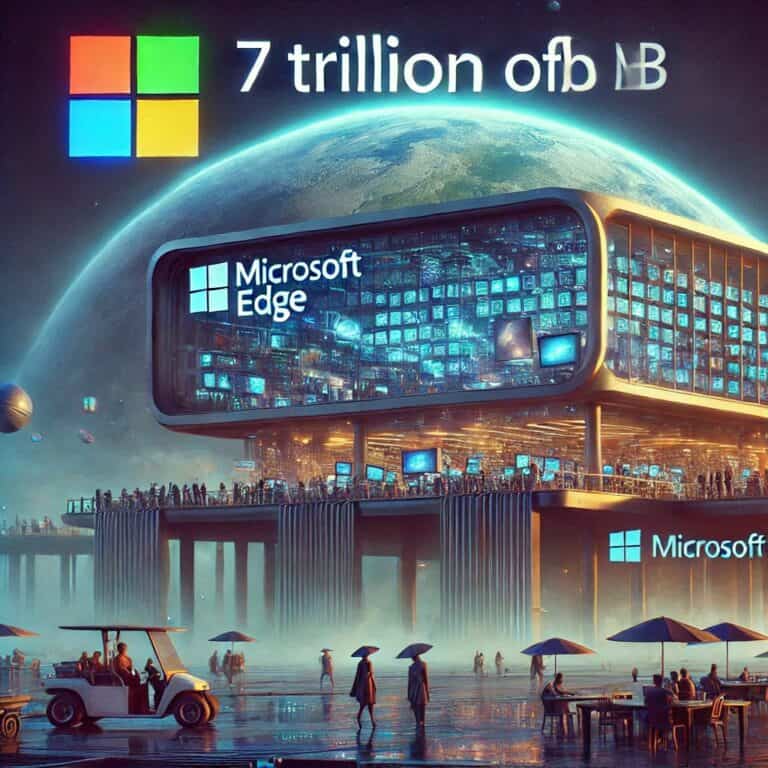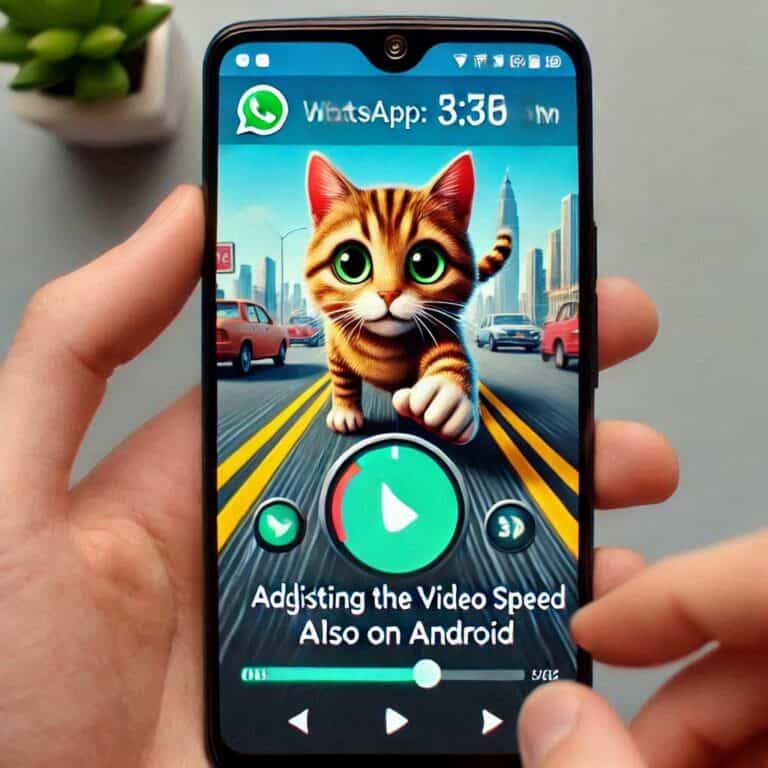PhotoScape è uno dei software di editing delle immagini più conosciuti e apprezzati dai professionisti e dai dilettanti. È un programma che offre un set completo di strumenti per il fotoritocco, la gestione delle immagini, e la creazione di progetti grafici. L’interfaccia intuitiva e le funzionalità avanzate lo rendono un’ottima scelta per chi desidera manipolare le immagini con risultati professionali senza dover imparare a usare programmi complessi.

In questo articolo, esploreremo le caratteristiche principali di PhotoScape, come usarlo per ottenere il massimo dalle tue immagini, e ti forniremo una guida completa per sfruttare le sue potenzialità.
Cos’è PhotoScape?
PhotoScape è un software gratuito per il fotoritocco e la gestione delle immagini che consente agli utenti di modificare, ritoccare e organizzare le proprie fotografie digitali. Disponibile sia per Windows che per macOS, offre una varietà di strumenti che lo rendono particolarmente utile per coloro che lavorano con fotografie, collage, o progetti grafici.
Principali caratteristiche di PhotoScape
- Editing di immagini: PhotoScape include strumenti di base per il ritocco delle foto, come ritaglio, ridimensionamento, rotazione, e correzione del colore.
- Filtri ed effetti: Offre una vasta gamma di filtri ed effetti per migliorare o personalizzare le immagini.
- Creazione di collage: PhotoScape consente di creare facilmente collage di foto utilizzando diverse modalità e layout predefiniti.
- Visualizzatore di immagini: Ha anche un visualizzatore di immagini che permette di sfogliare rapidamente le foto e fare modifiche rapide.
- Strumenti di stampa: È possibile stampare le foto direttamente dal programma, con opzioni per il layout e il formato di stampa.
Come usare PhotoScape: Guida passo-passo
1. Installazione e configurazione iniziale
Per iniziare a utilizzare PhotoScape, il primo passo è scaricare il programma dal sito ufficiale e procedere con l’installazione. Il programma è leggero e non richiede una macchina particolarmente potente. Dopo l’installazione, si aprirà l’interfaccia principale con diverse sezioni, ognuna dedicata a uno strumento specifico.
2. Interfaccia utente di PhotoScape
L’interfaccia di PhotoScape è semplice e intuitiva. È divisa in diverse sezioni, che permettono di accedere rapidamente a tutte le funzionalità principali, tra cui:
- Editor: per modificare le immagini.
- Viewer: per visualizzare e organizzare le foto.
- Batch Editor: per applicare modifiche a più immagini contemporaneamente.
- Collage: per creare composizioni di foto.
- Gif Maker: per creare animazioni gif.
3. Modificare un’immagine in PhotoScape
Una delle funzionalità principali di PhotoScape è l’editing delle immagini. Quando apri un’immagine nell’editor, puoi utilizzarla come base per applicare modifiche come ritagli, correzioni di colore, e applicazioni di filtri.
- Ritaglio e ridimensionamento: Puoi facilmente ritagliare una parte dell’immagine o ridimensionarla per adattarla a una dimensione specifica.
- Correzioni del colore: PhotoScape offre strumenti per regolare il bilanciamento del bianco, la luminosità, il contrasto, la saturazione, e la tonalità delle immagini.
- Filtri e effetti speciali: Il programma include numerosi filtri ed effetti speciali che possono essere applicati per dare alle foto un aspetto unico.
4. Creare collage con PhotoScape
La funzione Collage di PhotoScape ti consente di creare collage con diverse immagini. Puoi scegliere tra una serie di layout predefiniti e aggiungere immagini da un’ampia libreria di foto. L’editor di collage ti permette di modificare la posizione, la dimensione e la forma delle immagini nel collage.
5. Creare GIF animate
PhotoScape ti offre la possibilità di creare GIF animate. Puoi combinare diverse immagini in un’unica GIF e scegliere la velocità di animazione. È possibile anche applicare effetti speciali alle GIF per migliorarne l’aspetto.
Funzionalità avanzate di PhotoScape
6. Batch Editor: modifica in massa
PhotoScape include un editor batch che permette di applicare le stesse modifiche a più immagini in una volta sola. Questo è particolarmente utile se hai bisogno di ridimensionare, rinominare o applicare un filtro a un gran numero di file contemporaneamente.
7. Strumenti di stampa
PhotoScape ti consente di stampare direttamente le tue foto. Puoi scegliere tra diverse opzioni di layout e impostare il formato di stampa in base alle tue esigenze. Inoltre, offre la possibilità di aggiungere bordi, testi, e altri elementi grafici prima di stampare.
8. Strumenti di disegno
In PhotoScape, è possibile disegnare direttamente sulle immagini utilizzando strumenti come pennelli, forme, e linee. Puoi anche aggiungere testo personalizzato, scegliendo tra una varietà di font e colori.
9. Esportazione dei progetti
Una volta completato un progetto, puoi facilmente esportarlo in diversi formati, tra cui JPEG, PNG, GIF, e TIFF. PhotoScape ti consente anche di salvare il progetto in un formato di lavoro, in modo da poterlo modificare successivamente.
Come ottimizzare il flusso di lavoro in PhotoScape
10. Utilizzare le scorciatoie da tastiera
PhotoScape offre una serie di scorciatoie da tastiera che permettono di velocizzare il flusso di lavoro. Conoscere le scorciatoie ti aiuterà a lavorare in modo più efficiente e ridurre il tempo necessario per completare le modifiche.
11. Gestire le immagini in modo efficiente
Con la funzione di visualizzazione di immagini, PhotoScape ti permette di organizzare facilmente le tue foto. Puoi visualizzare le immagini in modalità griglia o a schermo intero e gestirle utilizzando le opzioni di copia, spostamento, e eliminazione.
12. Creare layout personalizzati
PhotoScape offre la possibilità di creare layout personalizzati per collage e progetti grafici. Puoi regolare la dimensione, la forma e la disposizione delle immagini all’interno del layout.
13. Personalizzazione dell’interfaccia
Puoi personalizzare l’interfaccia di PhotoScape in base alle tue preferenze. Questo ti consente di rendere il programma più adatto al tuo flusso di lavoro, rendendo l’editing delle immagini ancora più facile e veloce.
14. Sfruttare le funzionalità di condivisione
Una volta che hai terminato le modifiche, puoi facilmente condividere le tue immagini sui social media o inviarle tramite email direttamente da PhotoScape.
Conclusioni
PhotoScape è uno strumento completo e versatile per il fotoritocco e la gestione delle immagini. Grazie alla sua interfaccia user-friendly e alla vasta gamma di funzionalità, è ideale per chi cerca un software potente ma facile da usare. Sia che tu stia creando collage, ritoccando fotografie, o progettando grafica, PhotoScape offre tutti gli strumenti necessari per ottenere risultati professionali senza dover utilizzare software complessi.